Microsoft Store 오류 0x87E00198이 발생하면 특히 애플리케이션을 다운로드하거나 업데이트하려고 할 때 매우 실망스러운 경험이 될 수 있습니다. 오류는 일반적으로 다운로드 프로세스 도중에 문제가 발생했다는 메시지와 함께 갑작스러운 중지로 나타납니다.
또한 일부 사용자는 이 오류 코드가 표시되기 전에 다운로드 진행이 특정 비율에서 멈춰 즐겨 사용하는 앱을 설치하거나 업데이트하지 못할 수 있다고 보고했습니다.
오류 0x87E00198은 다음을 포함하되 이에 국한되지 않는 여러 가지 이유로 인해 발생할 수 있습니다.
- 네트워크 문제. 인터넷이 불안정하거나 느리면 Microsoft Store와 해당 서버 간의 통신이 방해되어 다운로드 프로세스가 중단될 수 있습니다.
- 스토어 캐시가 손상되었습니다. 시간이 지남에 따라 Microsoft Store에 축적된 캐시 파일이 손상되어 애플리케이션을 다운로드하거나 업데이트할 때 오류가 발생할 수 있습니다.
- 오래된 소프트웨어 구성 요소. 오래된 버전의 Microsoft Store 앱 또는 Windows 운영 체제를 실행하면 비호환성 문제가 발생할 수 있으며, 이로 인해 0x87E00198과 같은 오류 코드가 발생할 수 있습니다.
- 백그라운드 프로세스 충돌. 때로는 실행 중인 다른 애플리케이션이나 서비스가 Microsoft Store 운영과 충돌하여 다운로드가 실패할 수 있습니다.
0x87E00198 오류는 안정적인 인터넷 연결을 보장하고 이 문제를 일으킬 수 있는 손상된 데이터를 삭제하기 위해 Microsoft Store 캐시를 재설정하면 해결될 수 있습니다. 또한 시스템과 해당 애플리케이션을 업데이트하는 데 도움이 되므로 이러한 오류를 일으키는 호환성 문제를 더욱 방지할 수 있습니다.
이러한 단계가 효과가 없으면 FortectMac Washing Machine X9 PC 복구 도구를 실행하여 다운로드 중단의 원인이 될 수 있는 Windows의 일반적인 문제를 자동으로 찾아서 해결해 보세요. Microsoft Store에서 다운로드 및 업데이트 작업을 개선하세요.

수정 1. 인터넷 연결 확인
Microsoft Store가 제대로 작동하려면 안정적인 인터넷 연결이 중요합니다. 연결이 불안정하거나 느리면 다운로드가 실패할 수 있습니다.
-
테스트 웹사이트 중 하나에서 인터넷 연결을
- 테스트하세요.
- 연결이 느린 경우 유선 연결으로 전환하거나 Wi-Fi 네트워크에 다시 연결 해 보세요.
- 라우터 또는 모뎀을 다시 시작하여 잠재적인 네트워크 문제를 해결하세요.
수정 2. Microsoft Store 캐시 재설정
손상된 캐시 파일은 다운로드 및 업데이트를 방해할 수 있습니다. Microsoft Store 캐시를 재설정하면 이러한 파일이 지워지고 오류를 수정할 수 있습니다.
- 키보드에서 Win R을 눌러 실행 대화 상자를 엽니다.
- wsreset.exe를 입력하고 Enter 키를 누르세요.
- 빈 명령 프롬프트 창이 나타납니다. 닫힐 때까지 기다리세요.
- 이후에는 스토어가 자동으로 열립니다. 오류가 지속되면 PC를 다시 시작하세요.

수정 3. Microsoft Store에서 로그아웃했다가 다시 로그인
일시적인 계정 문제로 인해 Microsoft Store 오류 0x87E00198이 발생할 수 있습니다. 로그아웃했다가 다시 로그인하면 문제가 해결될 수도 있습니다.
- Microsoft Store를 실행하세요.
- 프로필 사진을 클릭하고 로그아웃 을 클릭하세요.
- 컴퓨터를 다시 시작하세요. 계정 자격 증명을 사용하여
- 다시 로그인하세요.

수정 4. Windows 업데이트 확인
오래된 시스템 구성 요소는 Microsoft Store 기능과 충돌할 수 있습니다. Windows를 최신 상태로 유지하면 호환성을 보장할 수 있습니다.
- Windows 검색에 업데이트를 입력하고 Enter를 누르세요.
- 여기에서 업데이트 확인 또는 업데이트 설치(가능한 경우)를 클릭하세요.
- Windows가 필요한 모든 파일을 다운로드하고 설치할 때까지 기다립니다.
- 선택적 업데이트를 사용할 수 있는 경우 해당 업데이트도 설치하세요. 기기를
- 재부팅하세요.

수정 5. 클린 부팅 실행
클린 부팅을 실행하면 Microsoft 이외의 서비스와 시작 프로그램이 비활성화되므로 타사 소프트웨어가 Microsoft Store를 방해하지 않습니다.
- Windows 검색에 msconfig를 입력하고 Enter를 눌러 시스템 구성 창을 엽니다.
- 서비스 탭을 클릭하고 모든 Microsoft 서비스 숨기기 상자를 선택하세요.
- 모두 비활성화를 클릭하여 Microsoft 이외의 서비스를 비활성화한 다음 시작 탭 을 클릭합니다.
- 작업 관리자를 열고 모든 시작 항목을 비활성화한 다음 작업 관리자를 닫습니다.
- 부팅 탭으로 이동하여 안전 부팅옵션을 선택하세요.
- 시스템 구성 창에서 확인을 클릭하고 컴퓨터를 다시 시작하세요.
- 문제가 없으면 타사 소프트웨어에 문제가 있는 것입니다. 어떤 앱이 문제를 일으키는지 확인하려면 사용 가능한 프로그램의 절반을 활성화하고 다시 시작한 다음 문제가 여전히 없는지 확인해 보세요. 문제가 되는 소프트웨어를 찾을 때까지 계속하여 업데이트 또는 제거 하세요.

수정 6. Windows 스토어 앱 문제 해결사 실행
내장된 문제 해결사는 Microsoft Store 관련 문제를 식별하고 해결하도록 설계되었습니다.
- Windows 검색에 문제 해결을 입력하고 Enter 를 누르세요.
- 추가 문제 해결사/기타 문제 해결사를 클릭하세요.
- 아래로 스크롤하여 Windows 스토어 앱을 찾아 선택합니다.
- 문제 해결사 실행/실행 을 클릭하세요.
- 프로세스가 완료될 때까지 기다렸다가 수정 사항을 적용한 후 Store를 다시 사용해 보세요.

수정 7. Microsoft Store 앱 재등록
Microsoft Store를 다시 등록하면 구성이 재설정되고 지속적인 오류를 해결할 수 있습니다.
- Windows 검색에 PowerShell을 입력하세요.
- 결과를 마우스 오른쪽 버튼으로 클릭하고 관리자 권한으로 실행을 선택하세요.
- UAC가 나타나면 예 를 클릭하세요.
- 다음 명령을 사용하고 Enter를 누르세요.
Get-AppXPackage *WindowsStore* -AllUsers | Foreach {Add-AppxPackage -DisableDevelopmentMode -Register “$($_.InstallLocation)AppXManifest.xml”} - 완료되면 컴퓨터를 다시 시작하세요.

수정 8. Microsoft Store 복구 또는 재설정
Microsoft Store를 복구하거나 재설정하면 해당 파일과 설정이 기본값으로 복원됩니다.
- 시작을 마우스 오른쪽 버튼으로 클릭하고 앱 및 기능/설치된 앱 을 선택합니다.
- 아래로 스크롤하여 Microsoft Store를 찾아 고급 옵션을 클릭하거나 설정 > 시스템 > 시스템 구성요소 > 고급 옵션.
- 다시 아래로 스크롤하여 종료 및 복구 를 클릭합니다.
- 그래도 작동하지 않으면 초기화 를 사용해 보세요.
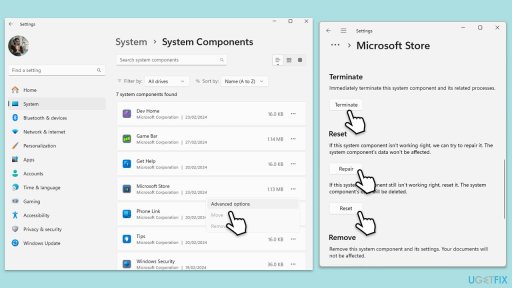
위 내용은 Microsoft Store 오류 0x87E00198을 수정하는 방법은 무엇입니까?의 상세 내용입니다. 자세한 내용은 PHP 중국어 웹사이트의 기타 관련 기사를 참조하세요!
 Ryzen Master를 수정하여 Windows 11/10에서 초기화 할 수 없습니다May 13, 2025 pm 08:06 PM
Ryzen Master를 수정하여 Windows 11/10에서 초기화 할 수 없습니다May 13, 2025 pm 08:06 PMRyzen Mas Minitool 의이 게시물은 4 가지 방식으로 "Ryzen Mas
 해결되었다! 파일 탐색기는 폴더 위의 Windows 10/11 위로 이동합니다May 13, 2025 pm 08:05 PM
해결되었다! 파일 탐색기는 폴더 위의 Windows 10/11 위로 이동합니다May 13, 2025 pm 08:05 PM파일 탐색기가 자체적으로 폴더 상단으로 점프하는 문제를 다루고 있습니까? 그렇다면, 당신은 올바른 장소에 왔습니다. 쉬운 솔루션 및 단계별 지침은이 Minitool 가이드를 확인하십시오.
 Canon에서 CRM 파일을 복구하는 방법? 이 안내서를 읽으십시오May 13, 2025 pm 08:04 PM
Canon에서 CRM 파일을 복구하는 방법? 이 안내서를 읽으십시오May 13, 2025 pm 08:04 PM캐논 카메라를 사용하여 훌륭한 순간을 캡처하고 있습니까? 잃어버린 소중한 사진은 모든 사진 작가에게 실망 할 수 있습니다. 이 Minitool 게시물은 CRM 파일을 복구하는 방법에 대한 자세한 안내서를 보여줍니다. 함께 계속합시다! 빠른 탐색 : CRM Filesh에 관한
 Dune : 각성 충돌 PC : 냉동실을 고치기위한 입증 된 솔루션May 13, 2025 pm 08:03 PM
Dune : 각성 충돌 PC : 냉동실을 고치기위한 입증 된 솔루션May 13, 2025 pm 08:03 PMDune : Awakening을 재생할 때 BSOD 오류가 나타나고 심지어 전체 PC도 얼립니다. 모래 언덕을 해결하는 방법 : 셰이더를 컴파일하는 동안 충돌 PC를 깨우는 방법은 무엇입니까? 당신은 혼자가 아닙니다! Minitool 은이 안내서를 안내하여 해결할 수있는 가능한 솔루션을 발견합니다.
 Windows 11 24H2 업데이트 후 카메라 작동이 중지 되었습니까? 고치십시오May 13, 2025 pm 08:02 PM
Windows 11 24H2 업데이트 후 카메라 작동이 중지 되었습니까? 고치십시오May 13, 2025 pm 08:02 PMWindows 11 24H2 업데이트 후 카메라가 작동이 멈췄다는 것을 알게되면 어떻게해야합니까? 당신이 무력하다면,이 미니 툴 포스트는 당신에게 생명선입니다. 왜 작동을 멈추는 이유와 작업으로 돌아가는 방법을 소개합니다.
 Dropdown 메뉴를 수정하기위한 가이드 Windows 11에서 작동하지 않습니다.May 13, 2025 pm 08:01 PM
Dropdown 메뉴를 수정하기위한 가이드 Windows 11에서 작동하지 않습니다.May 13, 2025 pm 08:01 PMWind Minitool 의이 안내서는“드롭 다운 메뉴가 작동하지 않는다
 Windows에서 영화 및 TV 앱 오류 0xc00DB3B2를 수정하는 방법은 무엇입니까?May 13, 2025 pm 08:00 PM
Windows에서 영화 및 TV 앱 오류 0xc00DB3B2를 수정하는 방법은 무엇입니까?May 13, 2025 pm 08:00 PM영화 및 TV 앱 오류 0xc00db3b2를 Windows에서 수정해야 할 때 사용자가 단서가없는 것이 일반적입니다.
 Wi-Fi 및 Bluetooth가 Windows 수면 후 누락 : 최고 가이드May 13, 2025 pm 06:01 PM
Wi-Fi 및 Bluetooth가 Windows 수면 후 누락 : 최고 가이드May 13, 2025 pm 06:01 PMWindows에서 "Windows Sleep 이후 Wi-Fi 및 Bluetooth가 누락 된 Bluetooth 누락"에 대한 솔루션을 찾고 있다면 올바른 위치에 올 것입니다. Minitool 의이 튜토리얼은이 문제에 중점을두고 그것을 해결하는 몇 가지 방법을 제공합니다.


핫 AI 도구

Undresser.AI Undress
사실적인 누드 사진을 만들기 위한 AI 기반 앱

AI Clothes Remover
사진에서 옷을 제거하는 온라인 AI 도구입니다.

Undress AI Tool
무료로 이미지를 벗다

Clothoff.io
AI 옷 제거제

Video Face Swap
완전히 무료인 AI 얼굴 교환 도구를 사용하여 모든 비디오의 얼굴을 쉽게 바꾸세요!

인기 기사

뜨거운 도구

MinGW - Windows용 미니멀리스트 GNU
이 프로젝트는 osdn.net/projects/mingw로 마이그레이션되는 중입니다. 계속해서 그곳에서 우리를 팔로우할 수 있습니다. MinGW: GCC(GNU Compiler Collection)의 기본 Windows 포트로, 기본 Windows 애플리케이션을 구축하기 위한 무료 배포 가능 가져오기 라이브러리 및 헤더 파일로 C99 기능을 지원하는 MSVC 런타임에 대한 확장이 포함되어 있습니다. 모든 MinGW 소프트웨어는 64비트 Windows 플랫폼에서 실행될 수 있습니다.

안전한 시험 브라우저
안전한 시험 브라우저는 온라인 시험을 안전하게 치르기 위한 보안 브라우저 환경입니다. 이 소프트웨어는 모든 컴퓨터를 안전한 워크스테이션으로 바꿔줍니다. 이는 모든 유틸리티에 대한 액세스를 제어하고 학생들이 승인되지 않은 리소스를 사용하는 것을 방지합니다.

DVWA
DVWA(Damn Vulnerable Web App)는 매우 취약한 PHP/MySQL 웹 애플리케이션입니다. 주요 목표는 보안 전문가가 법적 환경에서 자신의 기술과 도구를 테스트하고, 웹 개발자가 웹 응용 프로그램 보안 프로세스를 더 잘 이해할 수 있도록 돕고, 교사/학생이 교실 환경 웹 응용 프로그램에서 가르치고 배울 수 있도록 돕는 것입니다. 보안. DVWA의 목표는 다양한 난이도의 간단하고 간단한 인터페이스를 통해 가장 일반적인 웹 취약점 중 일부를 연습하는 것입니다. 이 소프트웨어는

Dreamweaver Mac版
시각적 웹 개발 도구

에디트플러스 중국어 크랙 버전
작은 크기, 구문 강조, 코드 프롬프트 기능을 지원하지 않음






